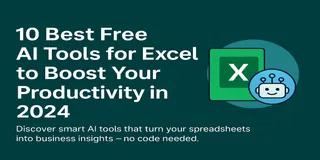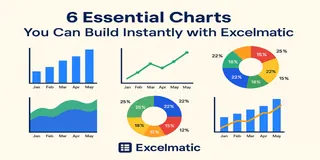Si eres como la mayoría de los usuarios de Excel, probablemente te has quedado mirando una hoja de cálculo pensando: "Tiene que haber una manera más fácil".
Y honestamente? La hay.
En lugar de pasar horas tratando de dar sentido a filas y columnas, ¿qué tal si pudieras simplemente decirle a tu hoja de cálculo lo que quieres — y dejar que la IA haga el resto?
Ahí es donde entra Excelmatic. En esta publicación, analizaremos escenarios comunes del lugar de trabajo — desde ventas y RRHH hasta finanzas y operaciones — donde Excel es esencial pero doloroso. Verás cuáles son los dolores de cabeza típicos, cómo la gente los resuelve tradicionalmente y cómo Excelmatic te permite saltarte las molestias e ir directo al insight.
Escenario 1: Ventas — ¿Qué está impulsando nuestro crecimiento de ingresos?
El problema: Los gerentes de ventas quieren entender qué productos, regiones o períodos de tiempo están impulsando o arrastrando los ingresos.
Manera tradicional:
- Escribir fórmulas
SUMAR.SI.CONJUNTOpara cada categoría - Crear tablas dinámicas para agrupar por mes o región
- Construir gráficos manualmente y esperar que tengan sentido
Con Excelmatic:
Pregunta: Por favor, analiza estos datos de ventas y muéstrame tendencias de ingresos a lo largo del tiempo, productos principales y desgloses regionales.
Lo que obtienes: Visuales + resumen escrito en segundos, listo para tu próxima reunión.
Escenario 2: RRHH — ¿Por qué la gente está dejando la empresa?
El problema: Los equipos de RRHH necesitan identificar tendencias de rotación y razones comunes de salida entre departamentos.
Manera tradicional:
- Calcular manualmente la permanencia desde las fechas de contratación y salida
- Agrupar razones de salida y resumir por departamento
- Construir gráficos estáticos que necesitan actualización constante
Con Excelmatic:
Pregunta: Analiza estos datos de deserción y resume la tasa de rotación, razones comunes de salida y tendencias por departamento.
Lo que obtienes: Visuales, rankings y una narrativa que puedes compartir con la dirección.
Escenario 3: Finanzas — "¿Cómo está cambiando nuestro gasto con el tiempo?"
El problema: Necesitas monitorear presupuesto vs. gastos reales y explicar variaciones a los interesados.
Manera tradicional:
- Usar formato condicional para marcar sobregastos
- Comparar columnas en gráficos mes a mes
- Escribir largas explicaciones en diapositivas o correos
Con Excelmatic:
Pregunta: Compara el presupuesto vs. gasto real a lo largo del tiempo y resalta las categorías que excedieron el presupuesto.
Lo que obtienes: Marcadores inteligentes, gráficos limpios y un desglose escrito de dónde fue el dinero.
Escenario 4: Operaciones — "¿Estamos alcanzando nuestros KPIs?"
El problema: Los líderes de operaciones quieren paneles de rendimiento que muestren métricas a nivel de sitio e identifiquen problemas rápidamente.
Manera tradicional:
- Extraer métricas de diferentes pestañas u hojas
- Combinar en un gráfico torpe que es difícil de leer
- Repetir el proceso manualmente cada semana
Con Excelmatic:
Pregunta: Crea un panel de rendimiento a partir de estos datos y resalta qué sitio está funcionando mejor y peor.
Lo que obtienes: Un resumen visual de tus KPIs con claridad de semáforo e insights que importan.